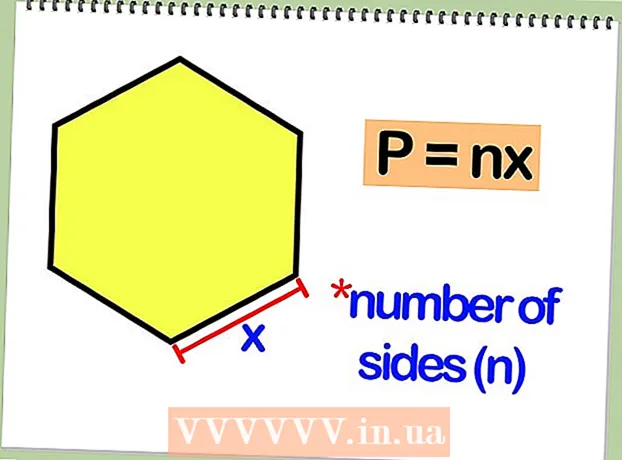Kirjoittaja:
Clyde Lopez
Luomispäivä:
26 Heinäkuu 2021
Päivityspäivä:
1 Heinäkuu 2024

Sisältö
Matkapuhelin on yksi henkilökohtaisista tavaroista, jotka kuka tahansa voi saada. Älypuhelimien myötä useimmiten henkilötiedot tallennetaan näille laitteille. Koska älypuhelimet ovat kannettavia ja helppokäyttöisiä, sinun on pidettävä puhelin turvassa, jotta vältät luvattoman pääsyn laitteellesi. App Lock (tai App Protector) on sovellus, jonka avulla voit lukita sovelluksesi ja rajoittaa niiden käyttöä salasanalla. App Lock tarjoaa lisäsuojaa puhelimeesi.
Askeleet
Osa 1/2: Lataa sovellus
 1 Käynnistä Google Play. Napsauta Google Play -kuvaketta puhelimen aloitusnäytössä tai sovellusluettelossa.
1 Käynnistä Google Play. Napsauta Google Play -kuvaketta puhelimen aloitusnäytössä tai sovellusluettelossa.  2 Etsi App Lock tai App Protector. Ensimmäinen luettelossa näkyvä sovellus on mitä tarvitset. Klikkaa sitä.
2 Etsi App Lock tai App Protector. Ensimmäinen luettelossa näkyvä sovellus on mitä tarvitset. Klikkaa sitä.  3 Lataa sovellus. Napsauta vain Asenna ja asenna toinen kahdesta sovelluksesta laitteellesi.
3 Lataa sovellus. Napsauta vain Asenna ja asenna toinen kahdesta sovelluksesta laitteellesi.
Osa 2/2: Mukauta sovellus
 1 Suorita sovellus. Napsauta "Avaa" Google App Storessa asennuksen jälkeen. Jos olet sulkenut sovelluskaupan, napsauta laitteen aloitusnäytön kuvaketta.
1 Suorita sovellus. Napsauta "Avaa" Google App Storessa asennuksen jälkeen. Jos olet sulkenut sovelluskaupan, napsauta laitteen aloitusnäytön kuvaketta. - Voit myös käynnistää sovelluksen laitteesi sovellusluettelosta.
- Sinua pyydetään luomaan uusi salasana.
 2 Luo uusi salasana. Anna 4-16-numeroinen salasana.
2 Luo uusi salasana. Anna 4-16-numeroinen salasana. - Napsauta "Jatka", kun olet valmis.
 3 Tarkista luotu salasana. Kirjoita luomasi salasana.
3 Tarkista luotu salasana. Kirjoita luomasi salasana.  4 Aseta turvakysymys. Sinun on täytettävä 3 kenttää:
4 Aseta turvakysymys. Sinun on täytettävä 3 kenttää: - Turvakysymys - Anna turvakysymys, jota käytetään, jos unohdat pääsalasanasi.
- Turvakysymyksen vastaus - Kirjoita turvakysymyksen vastaus.
- Salasanavihje on vinkki, jos unohdat salasanasi.
 5 Piirrä graafinen linna. Yhdistä 4 pistettä luodaksesi graafisen linnan. Vaikka tämä osa voidaan ohittaa, on suositeltavaa asentaa se oman turvallisuutesi vuoksi.
5 Piirrä graafinen linna. Yhdistä 4 pistettä luodaksesi graafisen linnan. Vaikka tämä osa voidaan ohittaa, on suositeltavaa asentaa se oman turvallisuutesi vuoksi.  6 Napsauta "Jatka.’ App Lock tai App Protector käynnistyy uudelleen, ja sinua pyydetään antamaan salasana.
6 Napsauta "Jatka.’ App Lock tai App Protector käynnistyy uudelleen, ja sinua pyydetään antamaan salasana.  7 Valitse estettävät sovellukset. Ota sovelluslukitus käyttöön pyyhkäisemällä kytkin sovelluksen nimen oikealle puolelle. Vaihtokuvake muuttuu riippulukkoksi.
7 Valitse estettävät sovellukset. Ota sovelluslukitus käyttöön pyyhkäisemällä kytkin sovelluksen nimen oikealle puolelle. Vaihtokuvake muuttuu riippulukkoksi. - Voit avata sovelluksen lukituksen pyyhkäisemällä samaa kytkintä ja kuvake muuttuu avoimeksi.
Vinkkejä
- Älä unohda salasanaasi välttääksesi sovelluksen ei -toivotun estämisen.
- App Lock tai App Protector estää vain tietyn tyyppisen sovelluksen. Tämä tarkoittaa, että jos sinulla on kahdenlaisia tiedostojen katselusovelluksia, jotka estävät toisen niistä, toista voidaan silti käyttää.